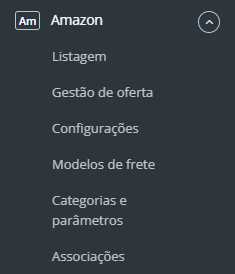BaseLinker oferece integração bidirecional com Amazon, o que permite não apenas importar pedidos para o painel, mas também listar ofertas baseadas em produtos do estoque em massa com apenas alguns cliques.
A integração com o módulo Amazon permite:
- importar pedidos de todas as contas Amazon para o painel BaseLinker,
- exportar pedidos para uma loja online,
- transferência automática de códigos de rastreio do painel BaseLinker para a Amazon,
- listagem em massa em Amazon baseado em produtos de um warehouse/depósito conectado ao sistema BaseLinker (pode ser um depósito de loja online, atacadista, depósito BaseLinker ou sistema ERP).
- gerenciamento de ofertas,
- relistagem automática de ofertas
- sincronização de estoque
Configurações de integração
Ao adicionar uma nova conta, você verá 5 abas:
- Conexão – aqui você pode testar se a conexão está correta.
- Pedidos – aqui você pode ativar o download de pedidos. Entretanto, recomendamos que você primeiro configure o Gerenciador de Pedidos.
- Configurações de listagem – aqui você pode escolher uma categoria, modelo de envio e modelo de oferta para toda a sua conta Shopee, definir um multiplicador de preço e completar as configurações gerais de oferta.
- Preços – o módulo de sincronização de preços permitirá sincronizar automaticamente o preço da oferta de acordo com o warehouse/depósito.
- Estoque – o módulo de sincronização de estoque permitirá sincronizar automaticamente o estoque da oferta de acordo com o warehouse/depósito.
O módulo Amazon
No lado esquerdo do painel do BaseLinker você verá o módulo Amazon. Aqui você encontrará 6 abas:
- Listagem – aqui você lista suas ofertas. Para prosseguir para o formulário de listagem, selecione o estoque, conta Amazon, os produtos e clique em ‘Listar selecionados (formulário)’.
- Gestão de oferta – aqui você pode atualizar as ofertas existentes. Você também pode importar ofertas listadas de fora do BaseLinker (e gerenciá-las diretamente no painel) e exportar leilões para análise posterior.
- Configurações – aqui estão as configurações adicionais de listagem e registros de leilão/oferta.
- Modelos de frete – aqui você vai importar modelos de envio,
- Categorias e parâmetros – nesta aba você selecionará suas categorias favoritas e você irá mapear os parâmetros
- Associações – aqui você pode atribuir categorias do marketplace e modelos de frete à categoria (ou produtos) do estoque.
Configuração
Para listar as ofertas com literalmente alguns cliques, configure o módulo Amazônia seguindo estes passos:
- Conecte a conta Amazon em Integrações → Adicionar integração.
- Criar e importar modelos de frete em Amazon → Modelos de frete
- Selecione suas categorias favoritas em Amazon → Categorias e parâmetros → Categorias Amazon. Desta forma suas categorias favoritas serão visíveis a partir de uma lista suspensa no formulário de listagem.
- Completar as configurações de oferta em Integrações → Amazon → Configurações de listagem. Por favor, complete aqui as configurações padrão do formulário (por exemplo, duração, formato da oferta, multiplicador de preço, etc.).
- Mapeamento de parâmetros em Amazon → Categorias e parâmetros → Parâmetros Amazon. Com as regras criadas, os parâmetros de oferta serão preenchidos automaticamente no formulário de listagem.
- Complete as configurações do marketplace em Amazon → Configurações. Aí você determinará a ordem de detecção dos parâmetros e a ordem de exibição da imagem. Aqui você também irá configurar as configurações de listagem automática.
- Criar categoria e associação de produtos em Amazon → Associações. Atribuir categorias de marketplace, modelos de ofertas e de frete às categorias (ou produtos) do estoque.
- Parabéns, você acaba de criar sua conta completa 🙂
Para tirar o máximo proveito do sistema, siga estes passos: Agora você pode prosseguir para as vendas reais 🙂